Word文档如何添加行号 Word文档添加行号设置方法
有些人在使用Word进行文本编辑中,可能需要为某些特殊文档加入行号,例如一些阅读材料,此时我们可以利用Word中的功能来实现,一起来了解一下吧
Word文档怎么添加行号设置?在word文档中,默认都会对每一行文字进行编号,那对于多余的部分不想有行号,只对正文添加行号要怎么设置呢,赶紧来学习下详细的添加方法吧。
Word文档如何添加行号?
1、打开需要添加行号的Word文档,切换到"页面布局"选项卡,找到"行号"命令。
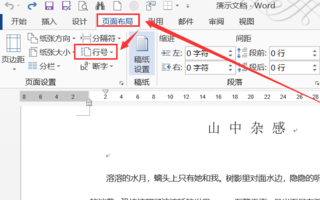
2、在下拉菜单中选中"行编号选项"。
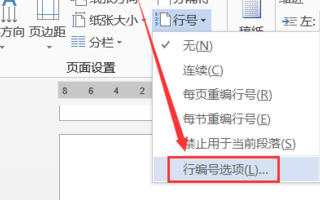
3、或者点击"页面设置"区域右下角斜向下箭头,唤起"页面设置"对话框。
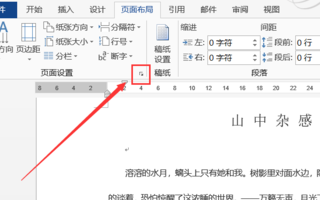
4、点击"行号"命令,可以对行号做一些快捷设置,如每页重编行号、禁止用于当前段落等。
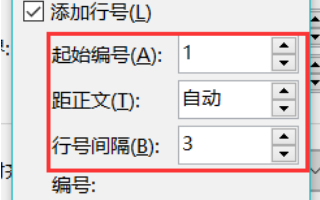
5、如图效果,是选中了"每页重编行号"。
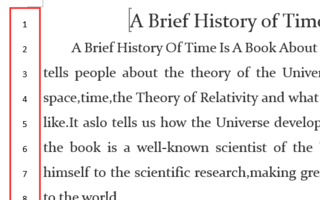
上一篇:Word图标图形怎么和文字中间对齐? word中间对齐图标和文字的技巧
栏 目:office激活
下一篇:wps父亲节海报怎么做? wps设计父亲节海报的技巧
本文标题:Word文档如何添加行号 Word文档添加行号设置方法
本文地址:https://fushidao.cc/wangzhanyunying/15741.html
您可能感兴趣的文章
- 06-19如何在Word中设置背景
- 06-19Word 2016的格式跟踪在哪里开启?Word开启格式跟踪功能
- 06-19word制作唯美的封面图片
- 06-19如何在Microsoft Word中按字母顺序排列
- 06-19在word中怎样插入页码?word插入页码方法介绍
- 06-19如何在Microsoft Word中插入公式
- 06-19在word文档中如何去除空格?
- 06-19word2003文档中怎么输入双竖杠符号?
- 06-19Word文档自动拼写检查(红色波浪线)去除办法
- 06-19如何在Microsoft Word中输入带圆圈的数字


阅读排行
推荐教程
- 11-30正版office2021永久激活密钥
- 11-22office怎么免费永久激活 office产品密钥永久激活码
- 11-25怎么激活office2019最新版?office 2019激活秘钥+激活工具推荐
- 11-25office2010 产品密钥 永久密钥最新分享
- 11-22Office2016激活密钥专业增强版(神Key)Office2016永久激活密钥[202
- 11-30全新 Office 2013 激活密钥 Office 2013 激活工具推荐
- 11-25正版 office 产品密钥 office 密钥 office2019 永久激活
- 11-22office2020破解版(附永久密钥) 免费完整版
- 11-302023 全新 office 2010 标准版/专业版密钥
- 03-262024最新最新office365激活密钥激活码永久有效







